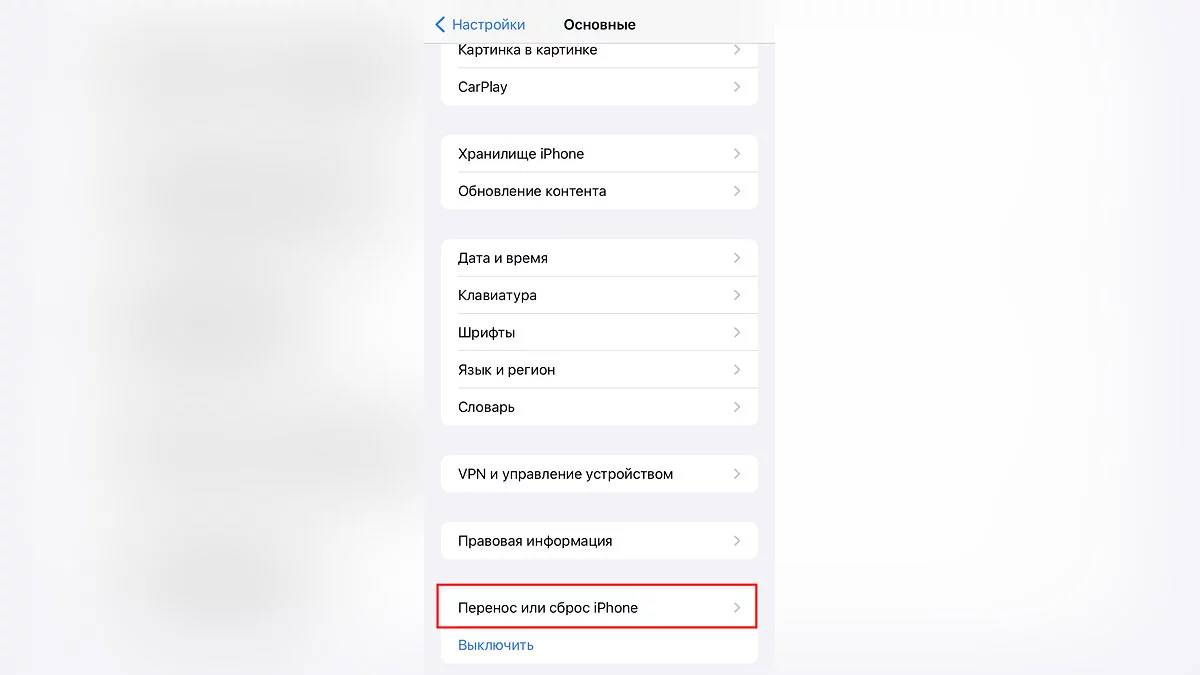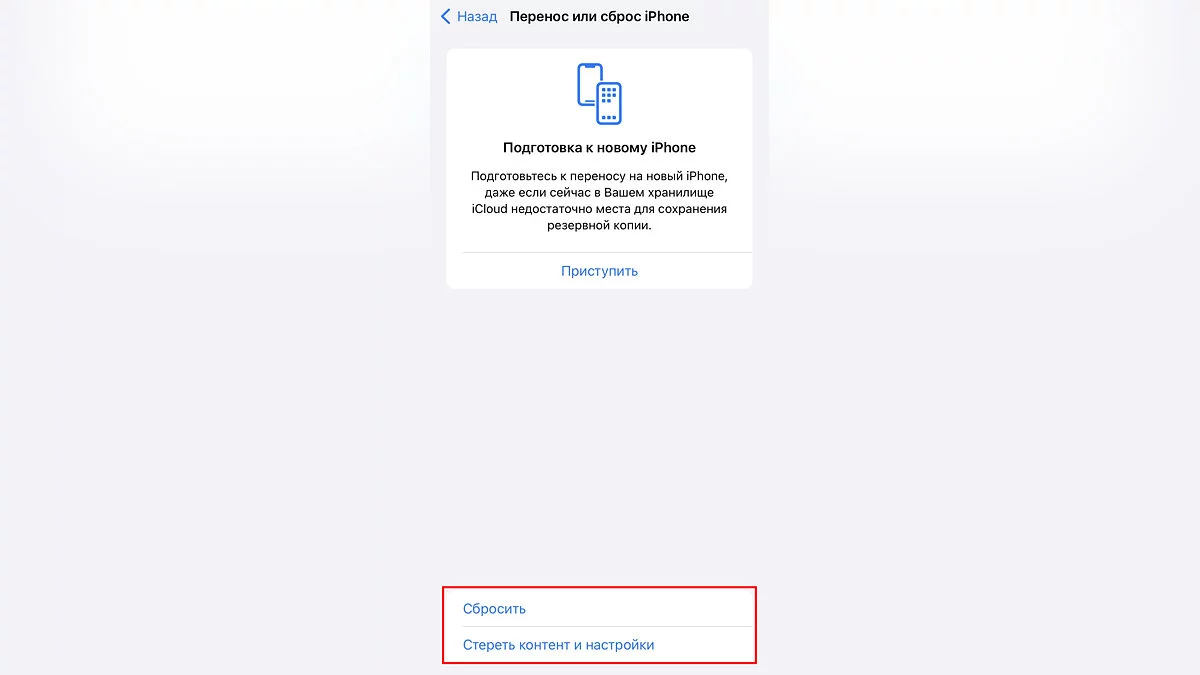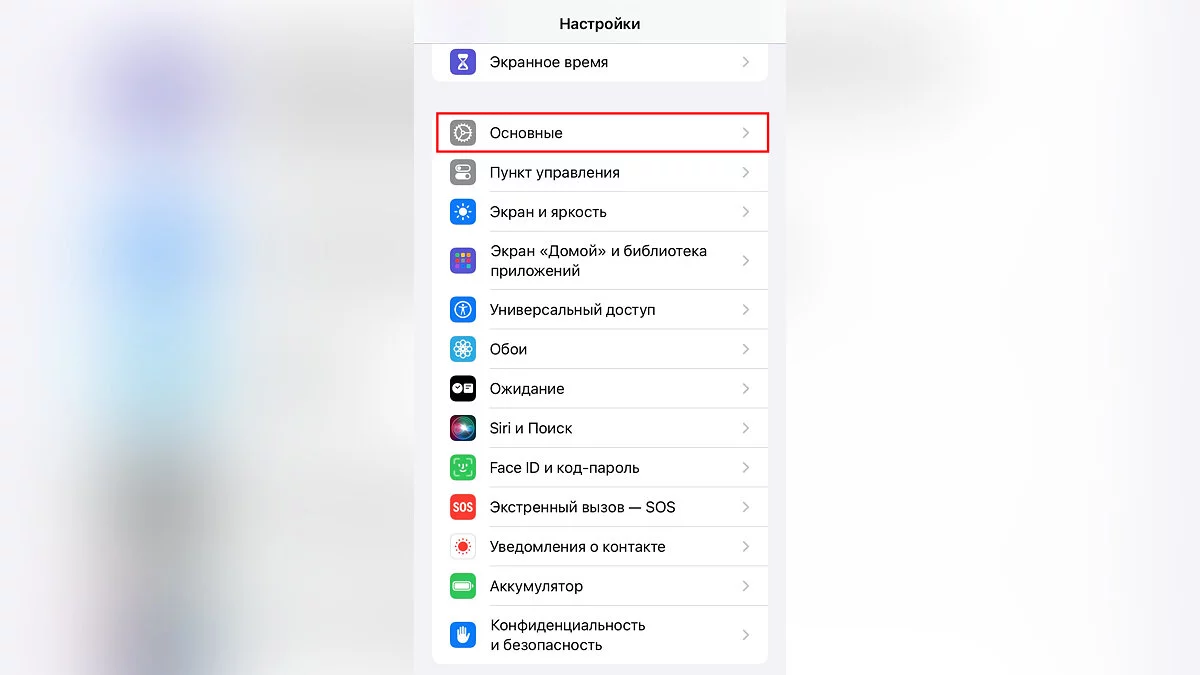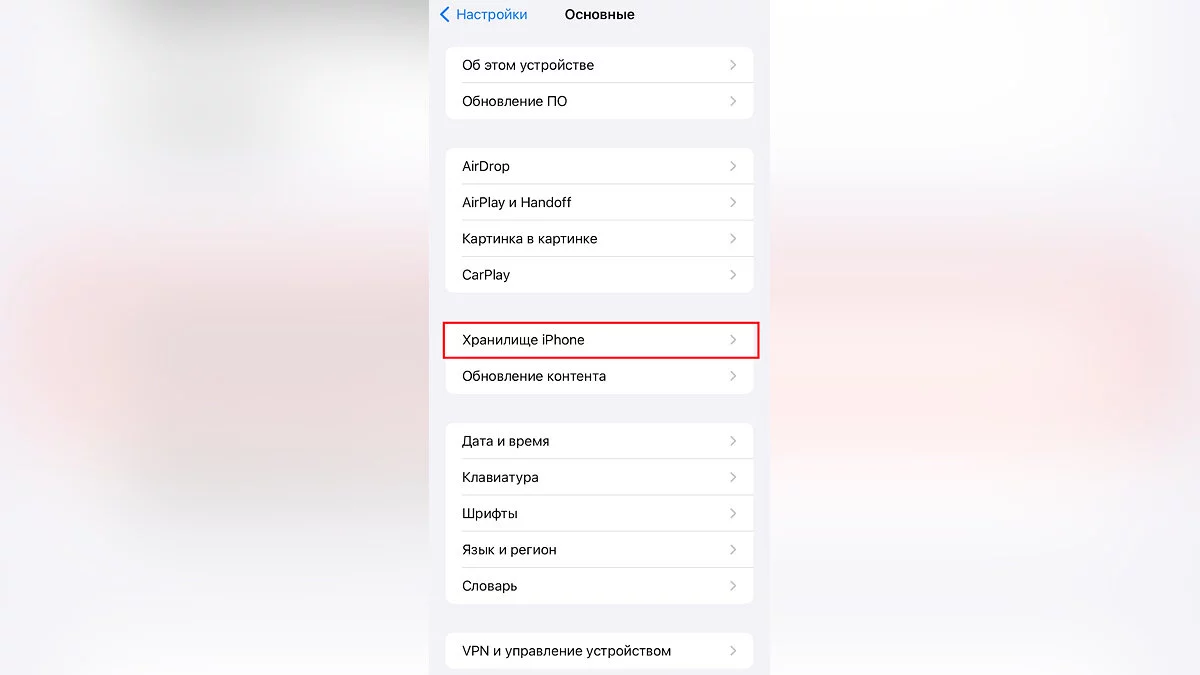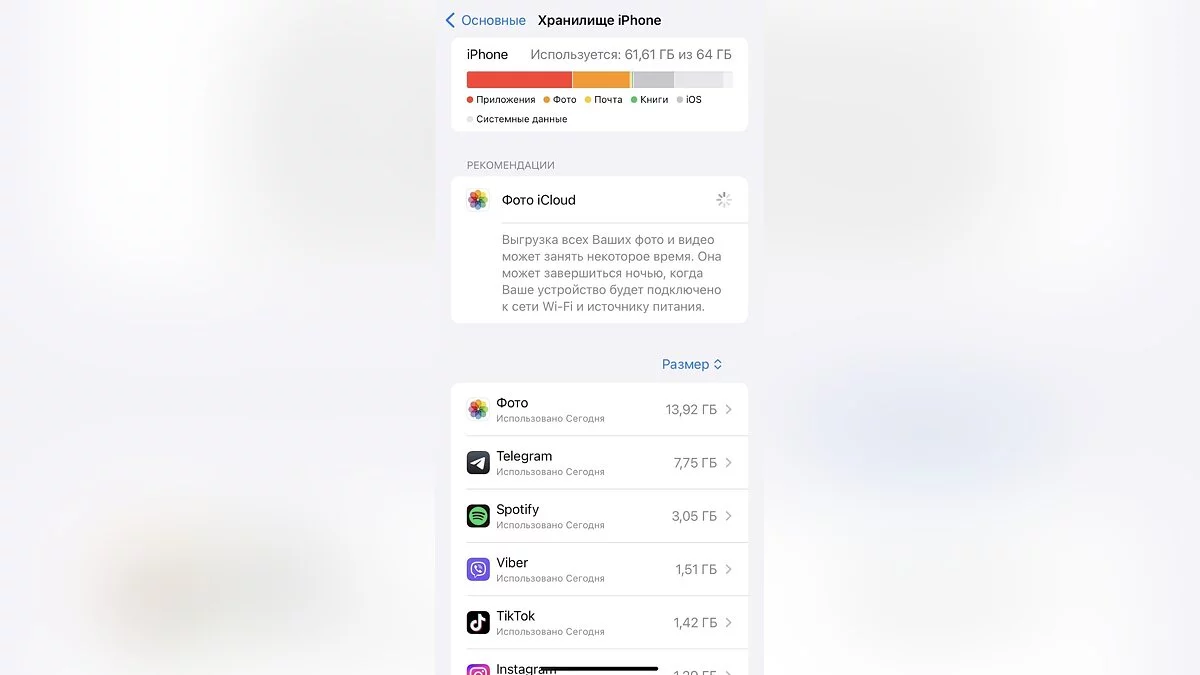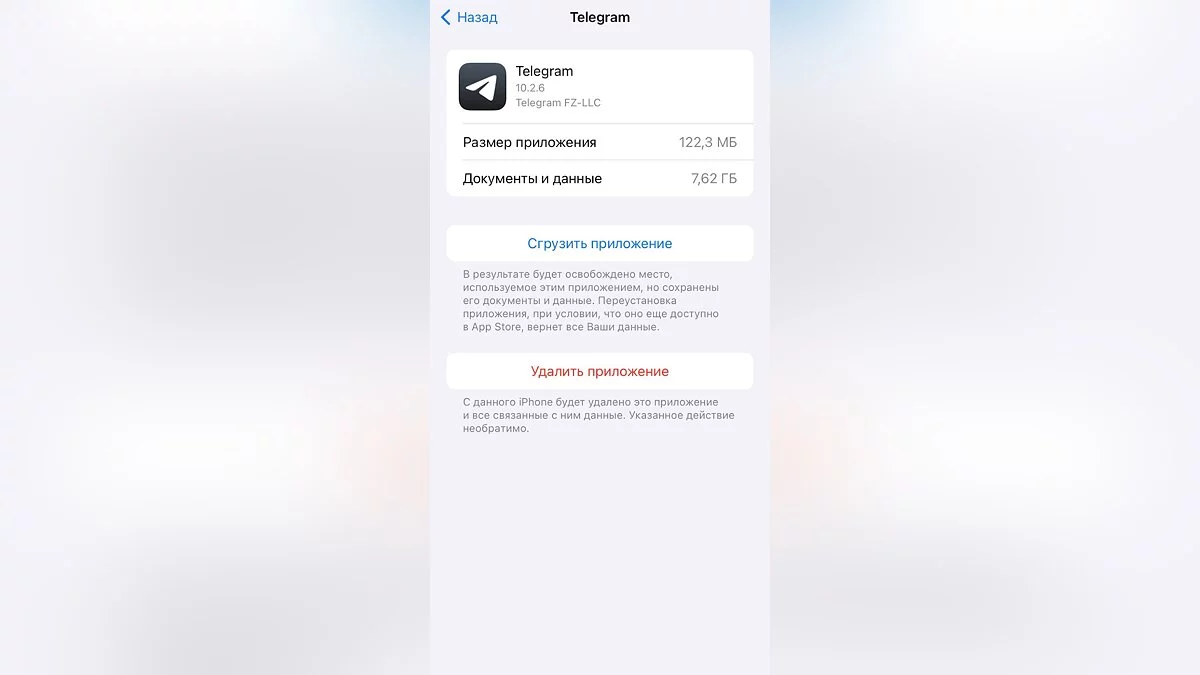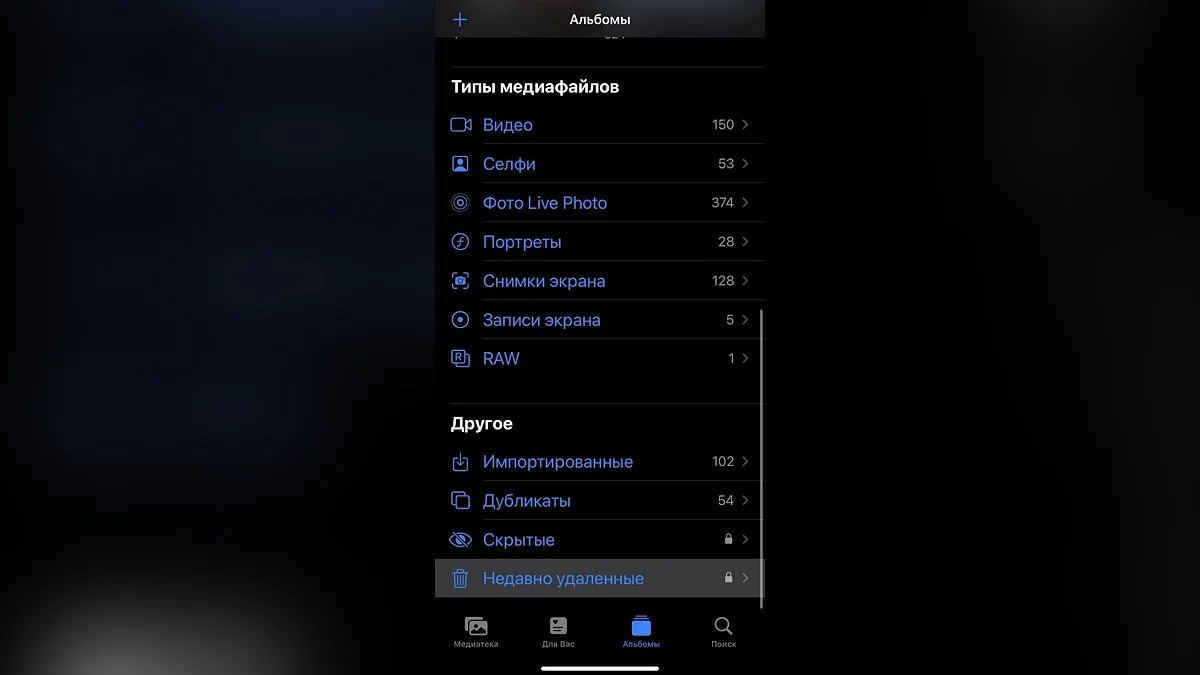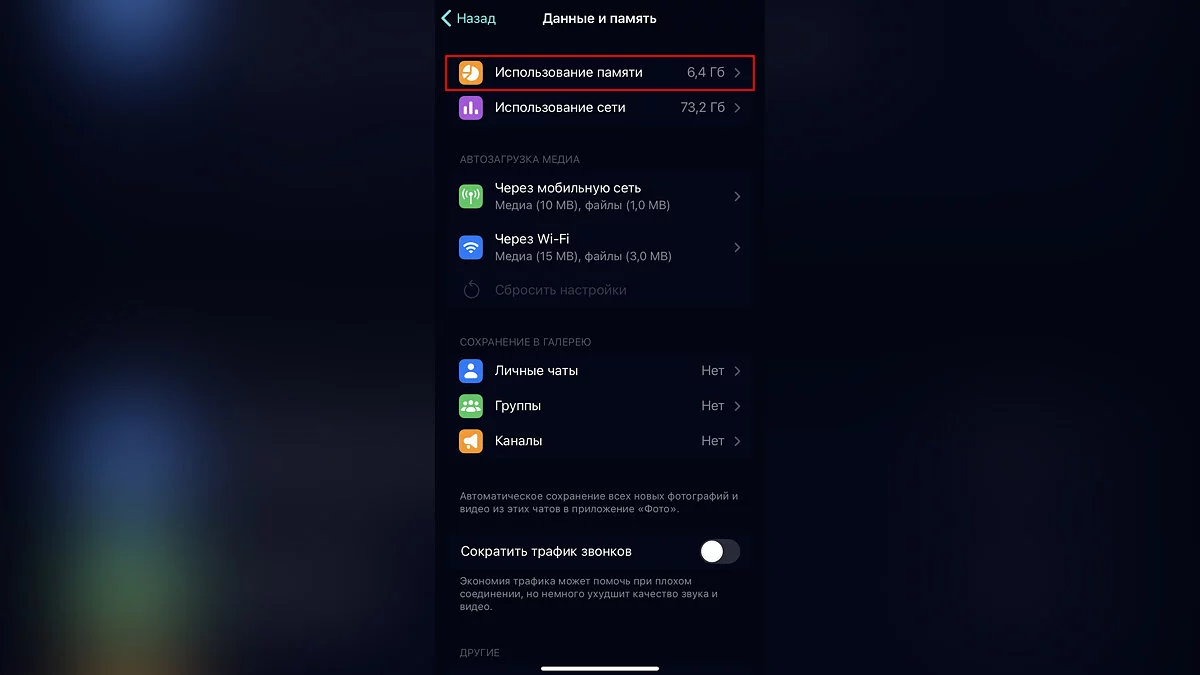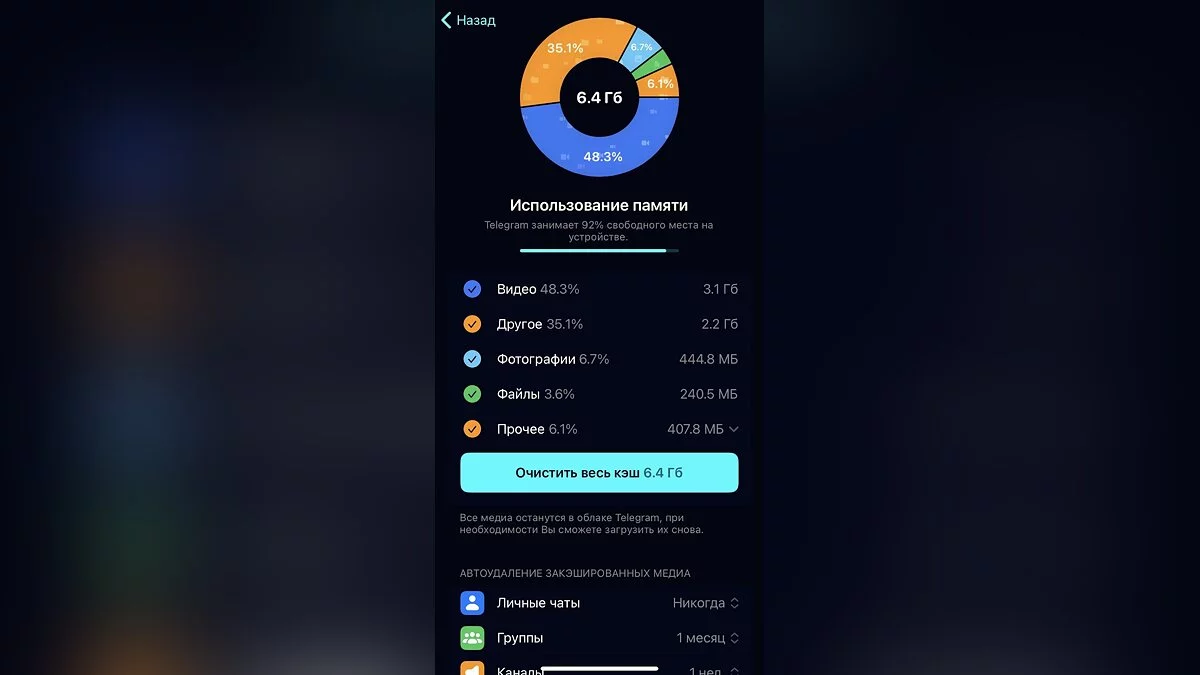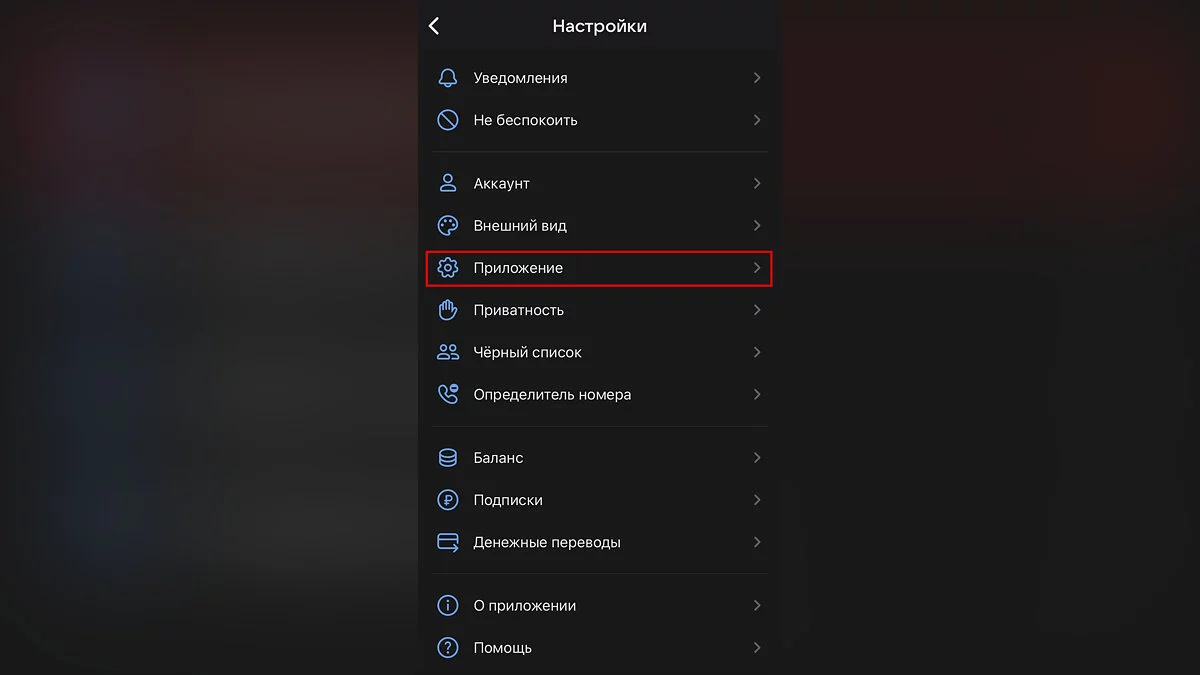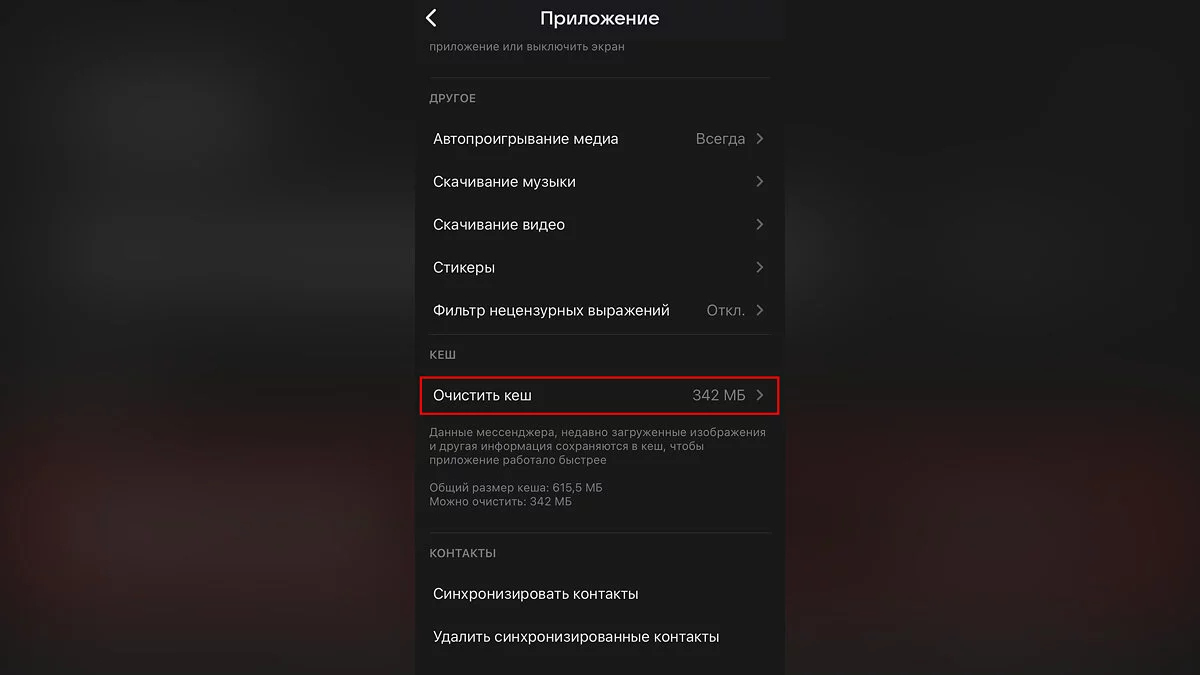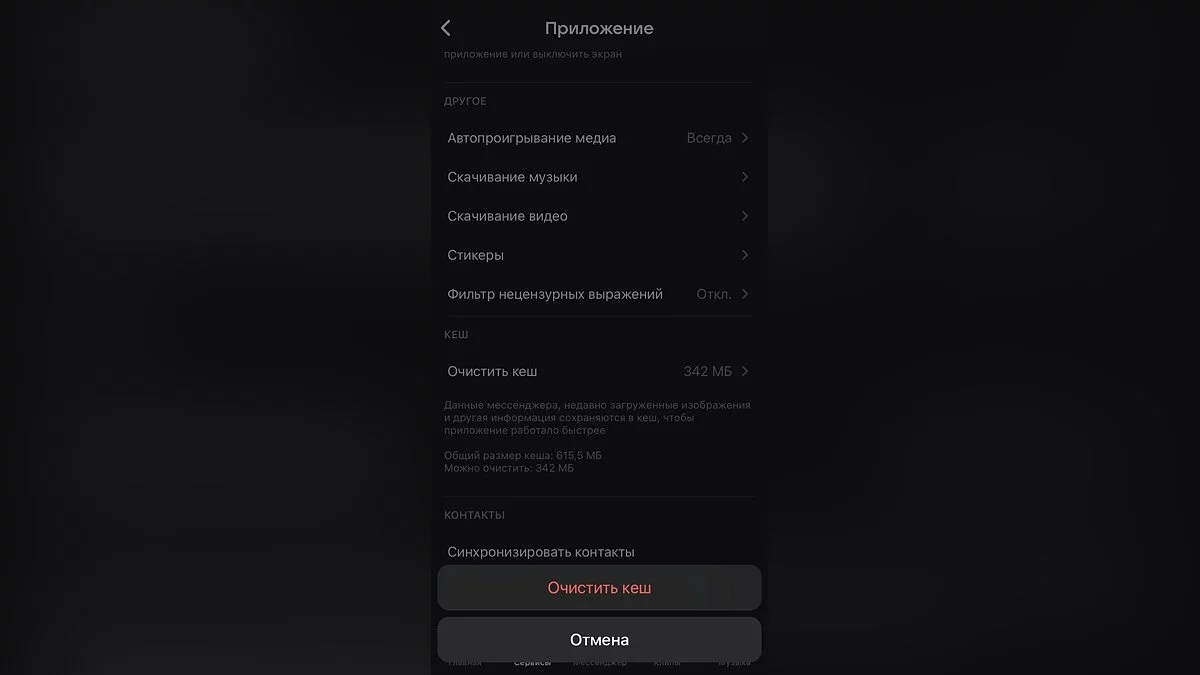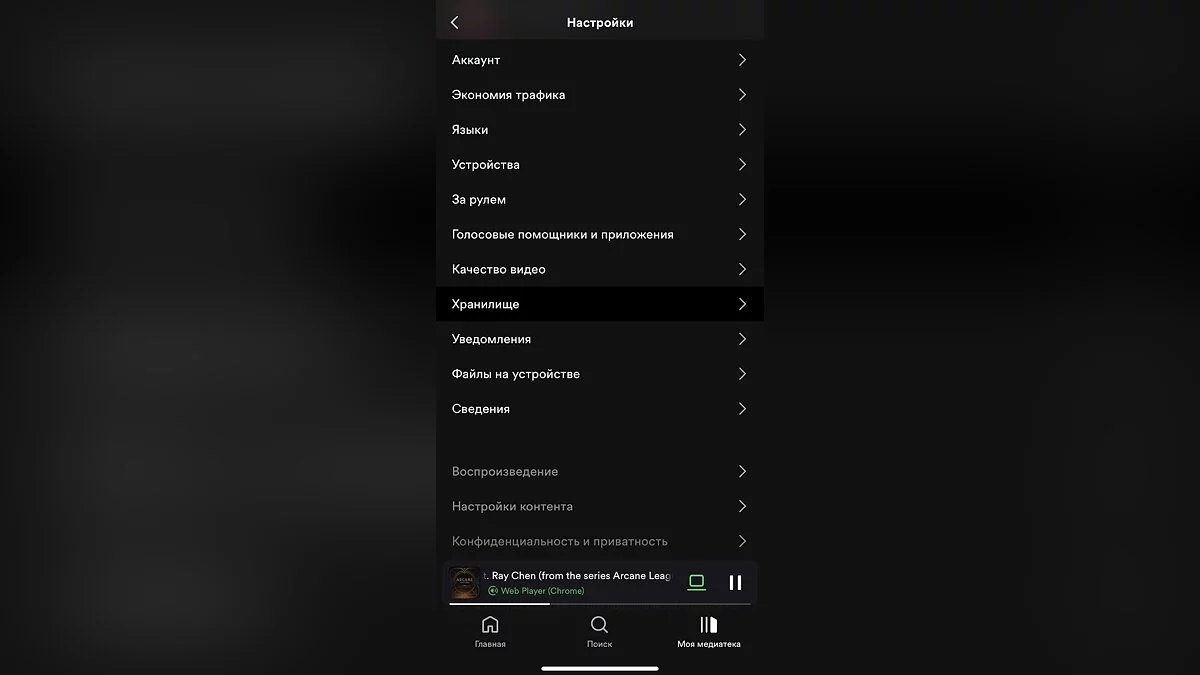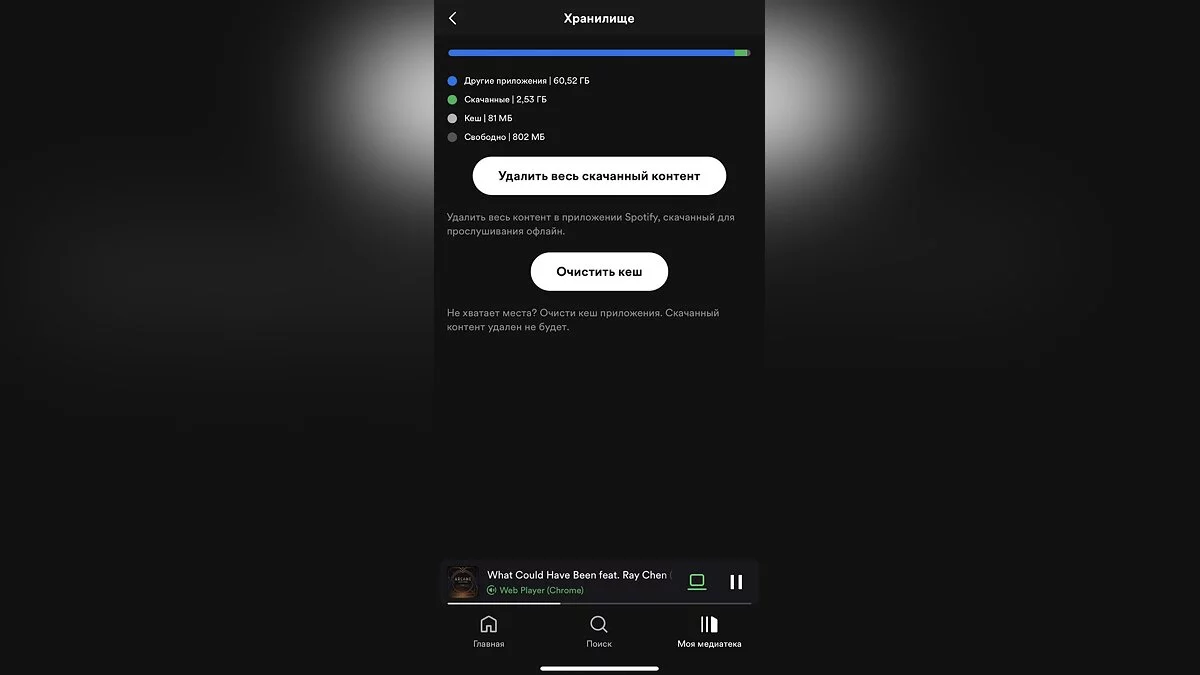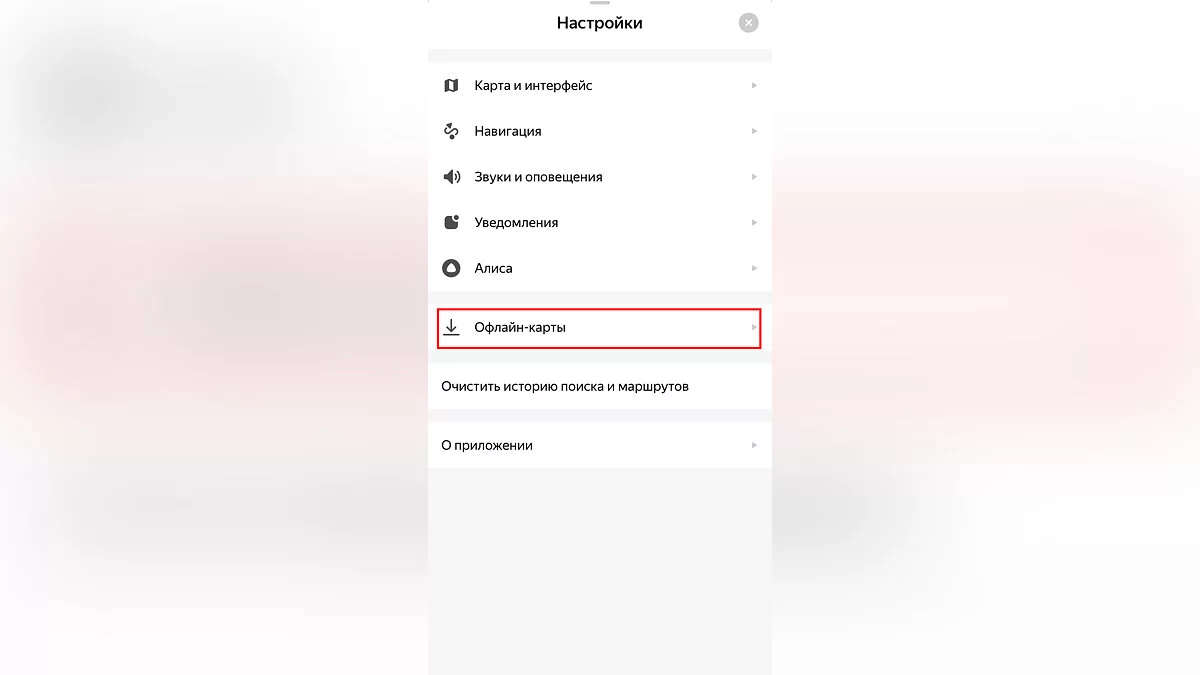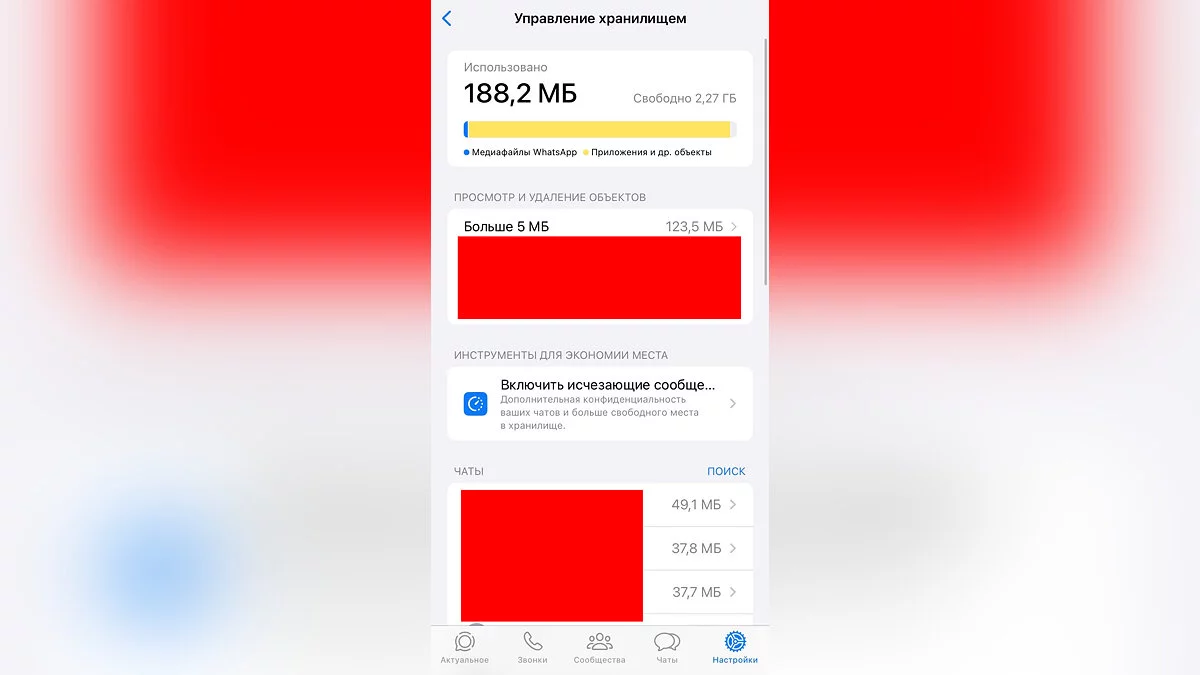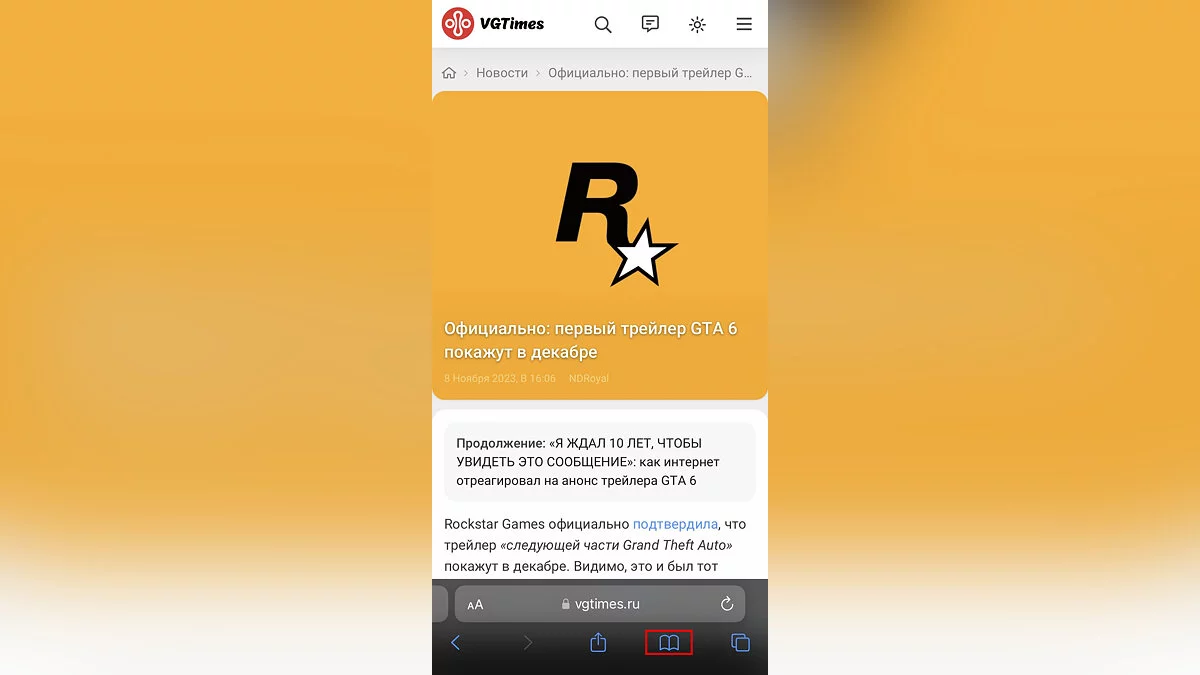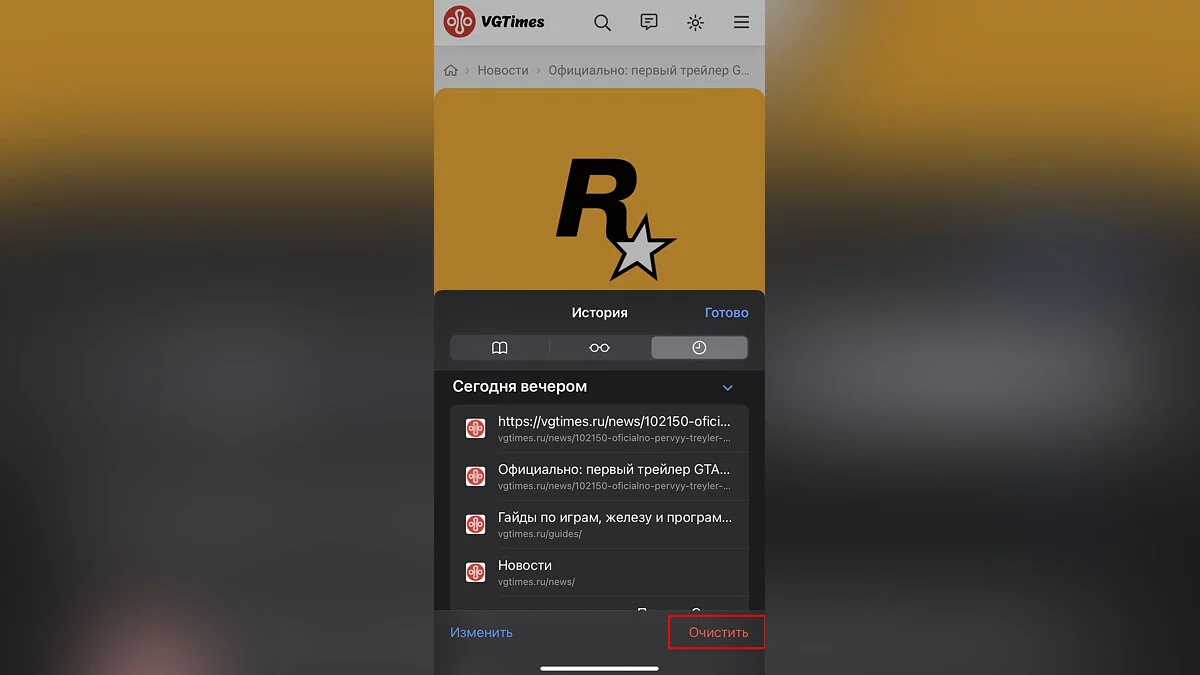Как очистить Айфон (iPhone): кэш-память, системные данные, фото, кэш Telegram и других приложений

iPhone, как и любой смартфон, рано или поздно сталкивается с проблемой недостатка памяти. Конечно, дело это не самое приятное, но прежде чем удалять любимые фото или покупать подписку на облачное хранилище, есть более неочевидные способы решения возникшей ситуации. Именно о таких мы сейчас и расскажем.
Гайды iOS и Android
- Как очистить iPhone: кэш-память, системные данные, фото, кэш Telegram и других приложений
- Как установить публичную бета-версию iOS 16 прямо сейчас
- Как подключить беспроводные Bluetooth наушники к iOS и Android
- Технические ошибки Android 12. Как включить сканер отпечатков пальцев, зарядить батарею выше 80% и исправить ошибку закрывающихся приложений
- Как установить Android 10 — инструкция по обновлению
- Как записать телефонный разговор на iPhone и Android
Помимо ускорения загрузки приложений и улучшения общей стабильности системы, очистка памяти iPhone необходима по нескольким причинам:
- Улучшение производительности. Кэш приложений может со временем накапливать много данных, что, в свою очередь, замедляет работу устройства.
- Освобождение места для хранения. Особенно актуально для устройств с малым объемом внутренней памяти.
- Устранение ошибок приложений. Иногда приложения начинают некорректно работать из-за скопления устаревших или поврежденных данных в кэше.
- Конфиденциальность. Очистка кэша помогает защитить вашу личную информацию, особенно если вы собираетесь продать свой телефон или передать его другому лицу.
Как очистить Айфон перед продажей
Перед продажей iPhone для его полной очистки и удаления личной информации следует выполнить несколько простых шагов:
- Сделайте резервную копию всех важных данных через iCloud или iTunes.
- Отключите все учетные записи, включая iCloud, iTunes и App Store (Настройки — Имя пользователя — Выйти).
- Отключите функцию «Найти iPhone» (Настройки — Имя пользователя — iCloud — Найти iPhone).
- Выполните полный сброс настроек и контента (Настройки — Общие — Сброс — Стереть контент и настройки).
- Если у вас есть Apple Watch, отвяжите его от iPhone.
- Удалите сим-карту.
- Опционально. Выполните сброс настроек iPhone. Это не только поможет освободить системное пространство, но и удалит все пользовательские настройки.
Таким образом, вы удалите всю личную информацию, и iPhone будет возвращен к заводским настройкам. Теперь можете передать устройство новому владельцу.
Как очистить системные данные
Заходим в «Настройки». В разделе «Основной» спускаемся вниз и находим «Перенос или сброс iPhone». Здесь есть две кнопки: «Сбросить» и «Стереть контент и настройки». В первом случае смартфон просто сбрасывается до заводских настроек, но остаются все ваши данные, во втором все параметры, данные и файлы будут удалены.
Как сгрузить неиспользуемые приложения
Первым делом нам нужно открыть настройки смартфона и попасть в раздел «Основные». Там находим «Хранилище iPhone». В «Хранилище» вам доступно полное отображение того, как вы используете память своего устройства, и ниже — все приложения и то, сколько места они занимают.
Для того чтобы сгрузить приложение, нужно нажать на него, а после — на кнопку «Сгрузить приложение». Таким образом, вы можете не бояться за приложения с ценными данными и просто установить его, когда оно станет вам снова необходимо, а место в нужный момент освободится.
Как очистить фото
Фотографии на iPhone могут быстро заполнять из-за высокого разрешения камер, которые создают большие файлы. Кроме того, видеозаписи, особенно выполненные в высоком разрешении, могут занимать значительную часть памяти.
Зайдя в «Фото», пролистните вниз и увидите раздел «Дубликаты» и «Недавно удалённые». В первом хранятся фотографии и видео, которые дублируются на устройстве и которые можно спокойно удалить. В «Недавно удалённых» — все ваши удалённые фото и видео, этакая «Корзина» для пользователя iPhone. Дело в том, что этот раздел периодически забывают очищать сразу, а ведь он тоже занимает некоторую часть памяти устройства.
Если вы хотите избежать безвозвратной потери файлов, рекомендуем выполнять регулярную архивацию фото и видео на внешние накопители или использовать облачные сервисы для их хранения.
Как очистить кэш Telegram
Telegram, наверное, на сегодняшний день является одним из самых используемых приложений на смартфонах. Учитывая, что программа загружает почти все медиа на мобильное устройство, через некоторое время кэш мессенджера будет измеряться в десятках гигабайт.
Здесь всё просто: зайдите в «Настройки», затем — «Данные и память». Там необходимо найти вкладку «Использование памяти» и нажать на большую кнопку «Очистить кэш». Зачастую весь этот процесс занимает от одной до пяти минут.
Как очистить кэш «ВКонтакте»
У «ВКонтакте» принцип примерно такой же, как в предыдущем пункте:
- Заходим в «Настройки»;
- Ищем раздел «Приложение»;
- Дважды жмём «Очистить кеш».
Как очистить кэш Spotify
Spotify, в отличие от других приложений, разделяет кэш и загруженную музыку. Таким образом, вы можете очистить ненужные файлы, освободив значительную часть памяти, при этом не прибегая к удалению библиотеки.
Для очистки необходимо зайти в «Настройки», найти там «Хранилище» и нажать на кнопку «Очистить кеш». Как уверяют создатели, вся ваша музыка останется на месте.
Как очистить кэш «Яндекс Карт»
Часто бывает, что приложение «Яндекс Карты» загружает свои карты без ведома пользователя, тем самым занимая значительную часть памяти. Для того чтобы избавиться от ненужного, по классике, заходим в «Настройки» и ищем там «Офлайн-карты». Сверху будет не самая заметная шестерёнка, нажав на которую внизу вы увидите кнопку «Удалить загруженные карты» и в скобках — количество занятой этим всем памяти. Остаётся только нажать и радоваться тому, что ваш iPhone больше ничем не захламлен.
Как очистить кэш WhatsApp
Тут всё достаточно просто: переходим в «Настройки», а после тапаем на кнопку «Данные и хранилище». Там находим «Управление хранилищем» и выбираем этот пункт. В разделе «Просмотр и удаление объектов» вы увидите все свои фото и видео, которые сможете удалить при необходимости. Чуть ниже в разделе «Чаты» находятся чаты, занимающие больше всего места. Их тоже можно удалить или же воспользоваться функцией «Исчезающие сообщения», при включении которой чаты будут удаляться в автоматическом режиме.
Как очистить кэш Youtube
На самом деле приложение Youtube на iPhone не даёт возможности очистки кэша напрямую. Есть три варианта решения проблемы:
- Удалить Youtube и потом переустановить его;
- Сгрузить Youtube, как мы рассказывали в одном из предыдущих пунктов;
- Попробовать воспользоваться сторонними приложениями, которые ориентированные на очистку системы IOS от кэша.
Как очистить историю браузера
Заходим в браузер, нажимаем на иконку книжечки в нижней части экрана. Откроется история посещения последних страниц. Просто нажмите «Очистить».
- Замена PlayStation и Xbox? iPhone 15 Pro превратили в полноценную игровую консоль и показали, что получилось
- Журналист рассказал, как Resident Evil Village работает на iPhone 15 Pro. Его впечатлил уровень графики
- Названа дата выхода ремейка Resident Evil 4 на iPhone 15 Pro
-
Как добавить чат в Telegram канал и создать бота для обратной связи
-
Журналист рассказал, как Resident Evil Village работает на iPhone 15 Pro. Его впечатлил уровень графики
-
Названа дата выхода ремейка Resident Evil 4 на iPhone 15 Pro
-
Замена PlayStation и Xbox? iPhone 15 Pro превратили в полноценную игровую консоль и показали, что получилось